Edgeブラウザで点滅するタブの問題を修正する方法
Edgeブラウザは、創業以来大幅なアップグレードが行われており、MozillaFirefoxやGoogleChromeなどのトップクラスのブラウザと競合できるようになりました。高速で安全であり、拡張機能のサポートなど、他の多くのトップエンド機能も付属しています。ただし、すごい体験を提供する能力を損なう1つの小さな問題があります。それは、タブの点滅です。 「タブの点滅」の問題が煩わしく、スイッチをオフにしたい場合は、読み進めて修正方法を確認してください。
エッジのタブの点滅の問題–なぜ発生するのか
いくつかのタブを開いた状態でEdgeブラウザーを使用していくつかのWebサイトを閲覧している場合、開いたタブの一部が点滅したり、明るいオレンジ色に点滅したりすることがあります。マイクロソフトは、これを、注目したいものすべてに注意を引くための有益な機能と考えました。悪い考えではありませんが、点滅の頻度はかなり苛立たしいかもしれません。
最近開いたタブに変更が加えられると、点滅効果がトリガーされます。たとえば、ダウンロードが終了した場合、またはログインしたサイトが自動的にログアウトした場合、そのタブは明るいオレンジ色で点滅し始めます。そのタブをクリックすると点滅が止まります。また、閉じないと、しばらくするとタブが再び点滅し始める場合があります。 1つのタブを使い終えるまでに、別のタブが点滅し始め、必然的に「モグラたたき」ゲームをプレイして、煩わしい点滅を止めることができます。
タブの点滅の問題は、Edgeブラウザ自体にハードコーディングされていることが原因です。この問題に対する苦情は増え続けており、解決策の模索も高まっています。 Edge設定またはWindows設定でそれをオフにする方法はありませんが、多くのユーザーに有効であり、あなたにも有効な可能性のあるいくつかの回避策があります。多くのEdgeユーザーが彼らのために働いたと報告した2つの回避策があります。
1。 「サウンドの視覚的通知をオンにする」のチェックを外します
この機能のチェックを外すには、以下の手順に従ってください。
1. Win + Xショートカットを押してWinXメニューを開き、コントロールパネルオプションまで下にスクロールしてクリックします。 Cortanaにコントロールパネルを起動するように依頼することもできます。
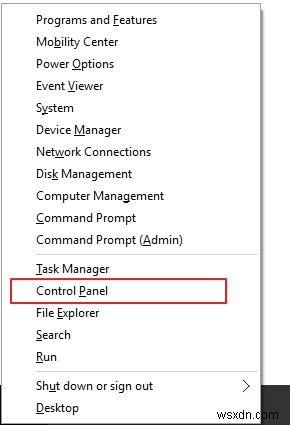
2.コントロールパネルウィンドウの[アクセスのしやすさ]セクションに移動してクリックします。
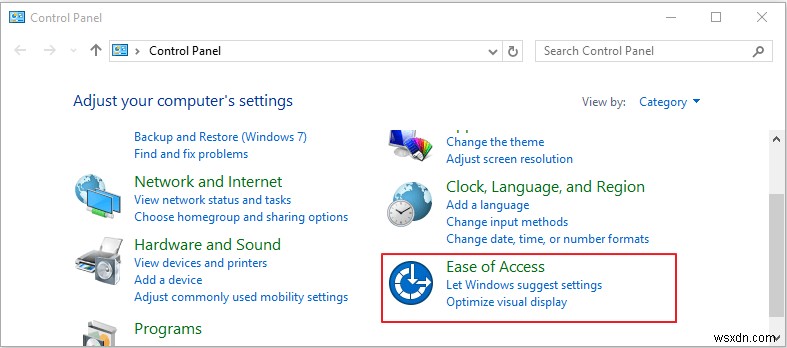
3.表示される[アクセスのしやすさ]メニューで、[サウンドを視覚的な手がかりに置き換える]オプションをクリックします。

4.ここには、サウンドの視覚的通知をオンにするためのオプションがあります。チェックボックスをオフにして点滅効果をオフにし、[適用]ボタンをクリックして変更を保存します。チェックボックスがオフになっている場合は、別の回避策を試すことをお勧めします。
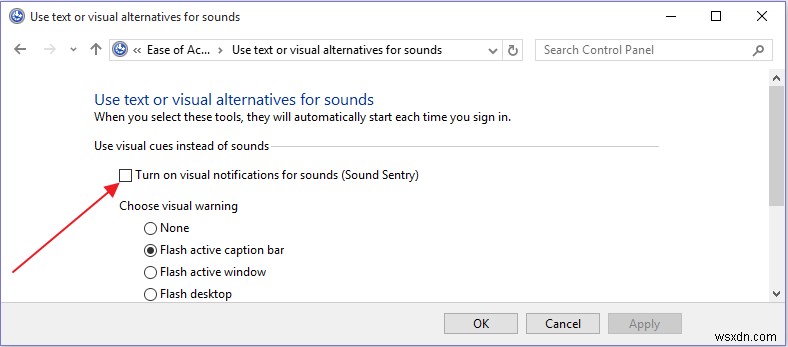
そうすることで、タブを点滅させる代わりに通知音を再生するようにブラウザを設定する必要があります。これは多くのEdgeユーザーに有効ですが、まだ有効ではないと主張する人もいます。うまくいかない場合は、次の解決策を試してみてください。
2。 「軽い」テーマを使用する
ライトテーマを選択するには、以下の手順に従ってください。
1.Edgeブラウザの右上隅にある3つのドットをクリックします。下にスクロールして[設定]をクリックします。
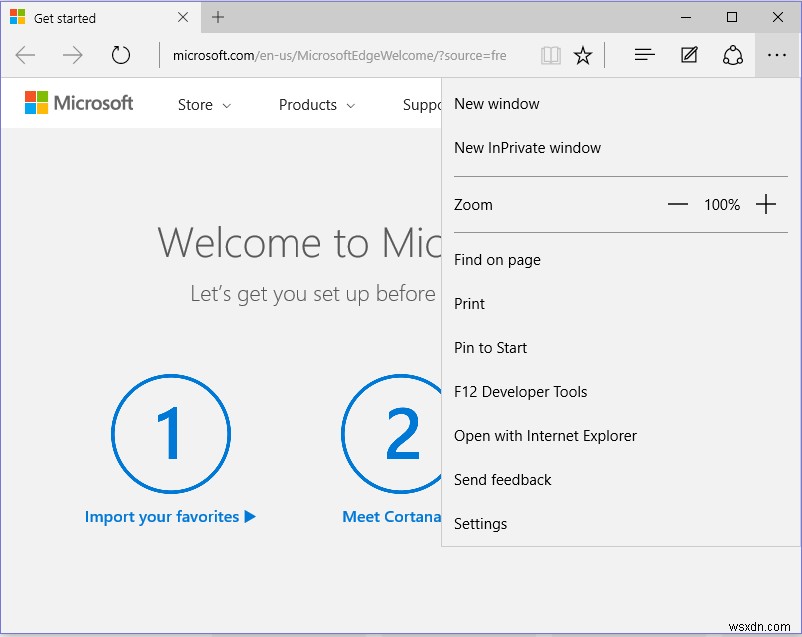
2. [テーマを選択]オプションで、[ライト]を選択します。

テーマをライトに変更すると、多くのユーザーがタブの点滅を防ぐことができます。
まとめ
タブの点滅の問題を修正するためのMicrosoftの決定的な解決策はまだありませんが、上記の回避策は優れた解決策であり、多くのユーザーにとって有効です。 Microsoftコミュニティの一部の専門家は、考えられる解決策としてEdge設定でFlash Playerを有効にすることも提案しているので、それも試してみることをお勧めします。上記の回避策で問題が解決したかどうかを、以下のコメントセクションでお知らせください。
-
「デバイスが無効になっています(コード22)」を修正する方法
一部のWindowsユーザーは、「このデバイスは無効になっています。 (コード22)’ デバイスマネージャまたはサービスユーティリティを使用して、正しく機能していないように見えるデバイスのステータスを確認すると、エラーが発生します。この問題は複数のWindowsバージョンで発生することが確認されており、接続されたデバイスがデバイスマネージャー内で無効になっていることが原因であるだけではありません。 。 この特定の問題を調査した後、このエラーコードが表示される原因となる可能性のあるいくつかの異なる原因があることが判明しました。この問題の原因となる可能性のある潜在的な原因のリストは次のとおりで
-
Disney +エラーコード83を修正する方法は?
Disney+エラーコード83 ブラウザの設定、ネットワーク接続、場合によってはサーバーの過負荷など、さまざまな理由で発生する可能性があります。新しく立ち上げられたストリーミングサービスは人気を博していますが、かなりの問題があるようです。 Webサーバーへの接続を正常に確立できない場合、エラーコードが表示されます。上記のエラーメッセージは、デスクトップユーザーだけでなく、ストリーミングサービスのモバイルアプリケーションにも表示される可能性があります。 この問題は、インターネット接続が原因で発生することがほとんどです。それにもかかわらず、私たちは私たちが遭遇した上記の問題のすべての考えられる
